电脑显示已连接但没网,如何解决(解决电脑连接问题的实用方法)
30
2024-07-21
现代人常常使用U盘来存储和传输数据,但有时候会遇到U盘打不开的情况,显示无法访问。这种情况可能导致用户无法获取重要的数据文件,因此需要快速解决这个问题。本文将提供一些有效的解决办法,帮助用户修复U盘并防止数据丢失。
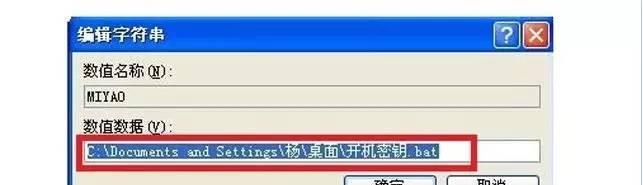
检查U盘连接和电脑USB接口
-检查U盘是否连接牢固,尝试重新插拔U盘;
-检查电脑的USB接口是否正常工作,可以尝试在其他USB接口上连接U盘;
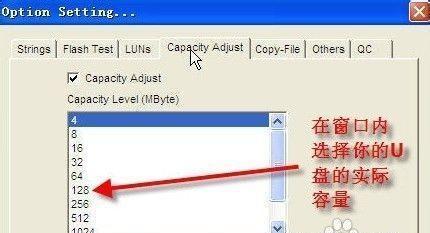
-关闭电脑后重新启动,确保系统和接口恢复正常。
使用病毒扫描程序检查U盘
-下载并安装可靠的病毒扫描程序;
-运行扫描程序对U盘进行全盘扫描,清除任何病毒或恶意软件;
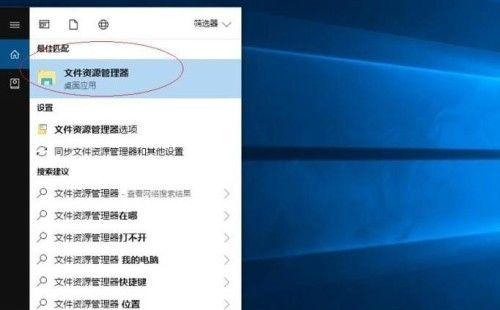
-重新插拔U盘,尝试打开。
使用磁盘管理工具修复U盘
-在Windows系统中,按下Win+R键打开运行对话框,输入"diskmgmt.msc"进入磁盘管理工具;
-在磁盘管理工具中,找到U盘的分区,右键点击选择"更改驱动器号和路径";
-更改U盘的驱动器号,分配一个新的未使用的字母;
-重新插拔U盘,尝试打开。
使用命令行修复U盘
-打开命令提示符,以管理员身份运行;
-输入命令"chkdsk/fX:"(X代表U盘的驱动器号),按回车键执行;
-命令行将自动检查和修复U盘中的错误;
-检查修复完成后,重新插拔U盘,尝试打开。
使用数据恢复软件恢复U盘数据
-下载并安装可靠的数据恢复软件;
-运行软件,选择U盘进行扫描;
-等待扫描完成后,选择需要恢复的文件并保存到其他存储设备上。
格式化U盘
-如果以上方法都无法解决问题,可能需要考虑格式化U盘;
-但是请注意,格式化将清除U盘上的所有数据,请提前备份重要文件;
-在文件资源管理器中找到U盘,右键点击选择"格式化";
-按照提示完成格式化操作。
预防U盘无法打开的问题
-定期备份U盘中的重要数据,避免数据丢失;
-使用可靠的病毒扫描程序定期检查U盘;
-避免频繁插拔U盘,以免损坏连接接口。
U盘无法打开,显示无法访问的问题可能由多种原因引起,但我们可以通过检查连接、使用病毒扫描程序、修复工具或者数据恢复软件来解决这个问题。在操作之前,请确保已备份好重要的数据。同时,预防措施也十分重要,定期备份和保护U盘可以减少数据丢失的风险。
版权声明:本文内容由互联网用户自发贡献,该文观点仅代表作者本人。本站仅提供信息存储空间服务,不拥有所有权,不承担相关法律责任。如发现本站有涉嫌抄袭侵权/违法违规的内容, 请发送邮件至 3561739510@qq.com 举报,一经查实,本站将立刻删除。